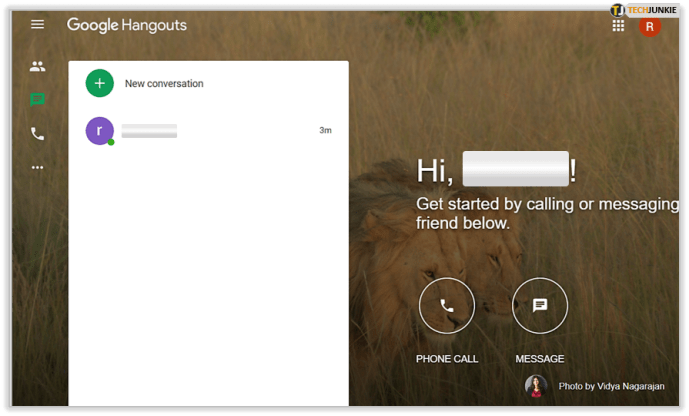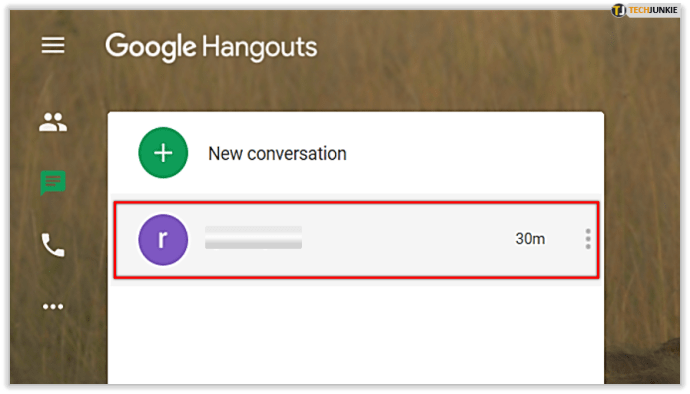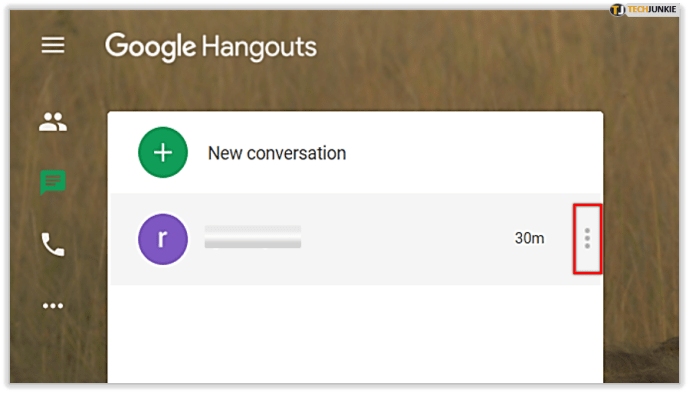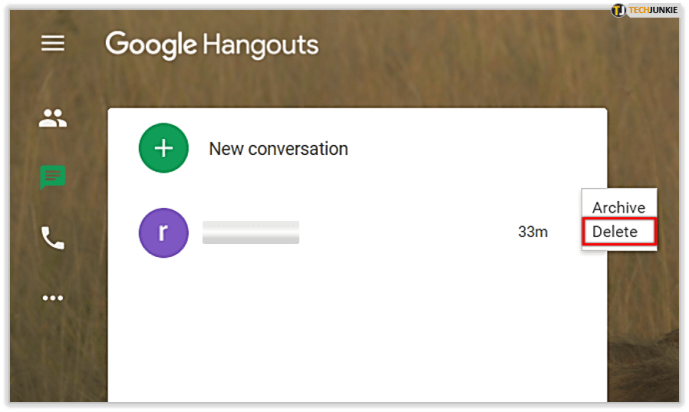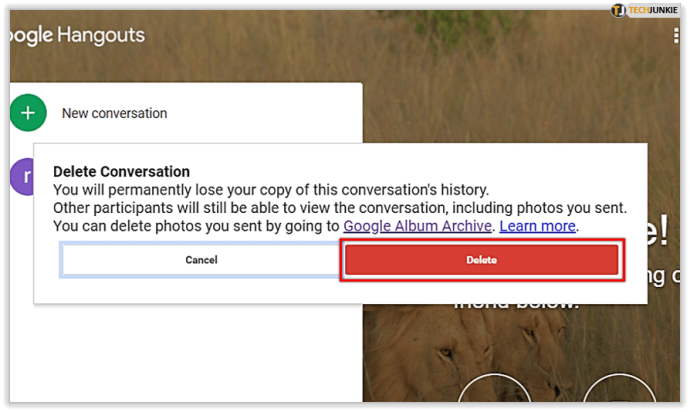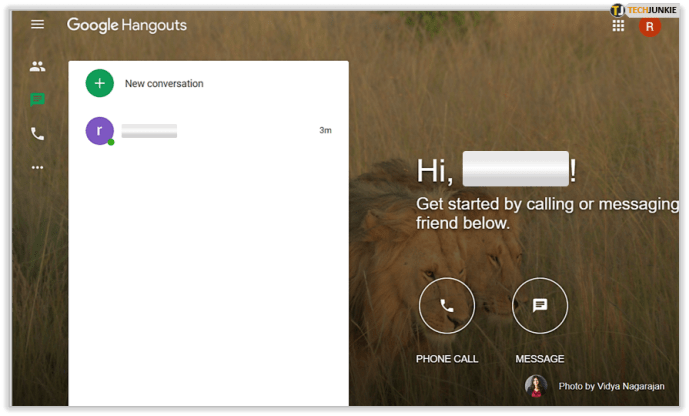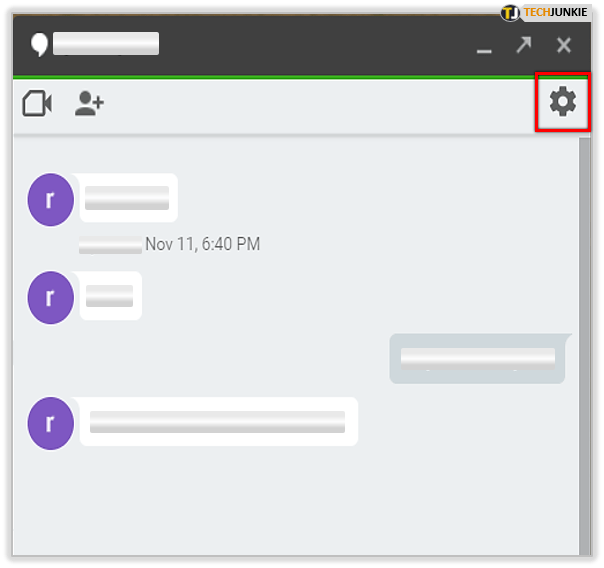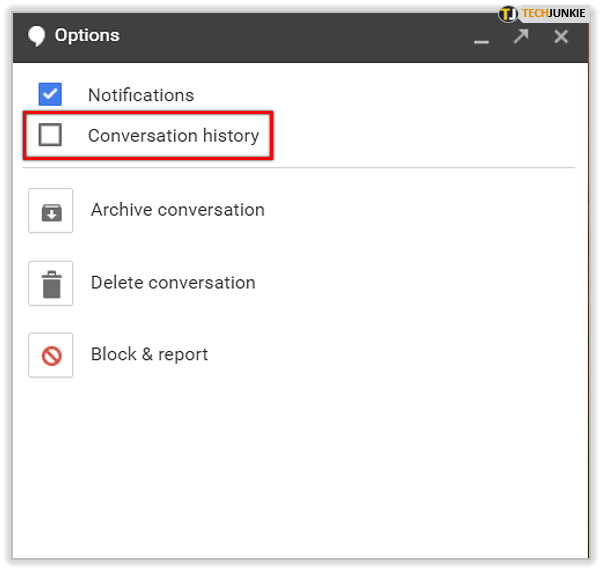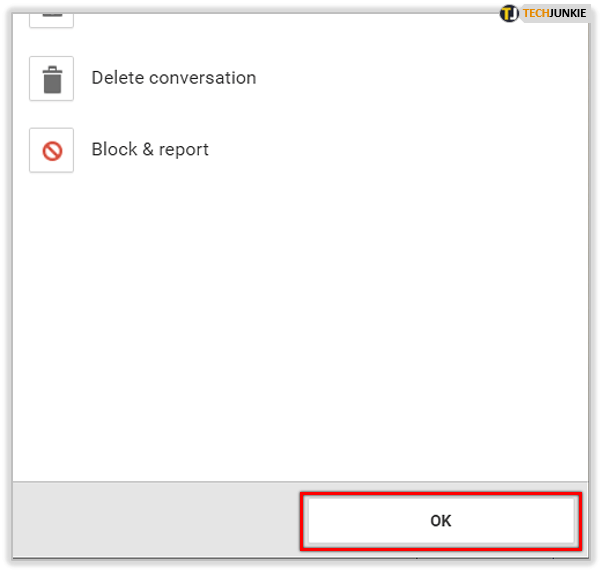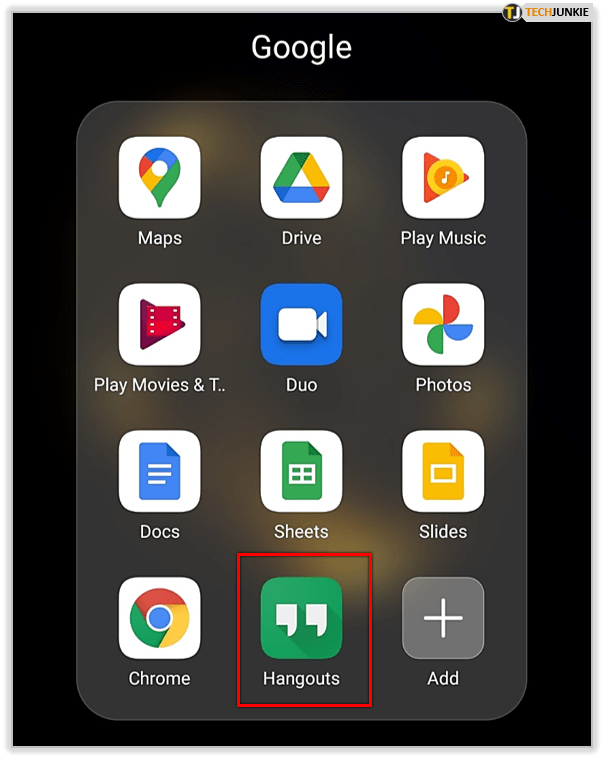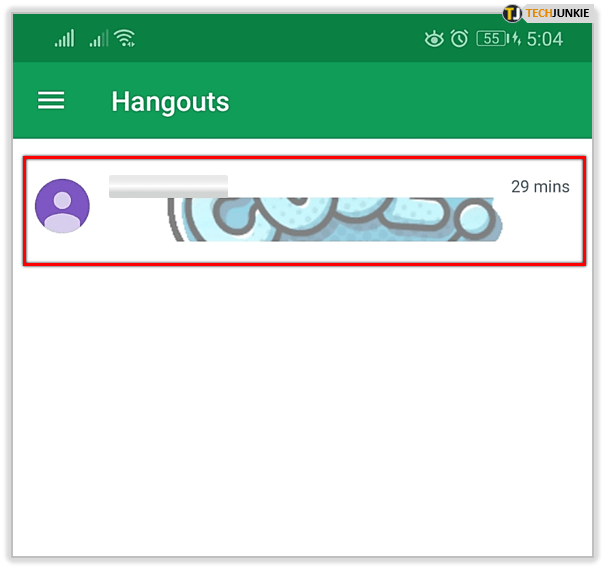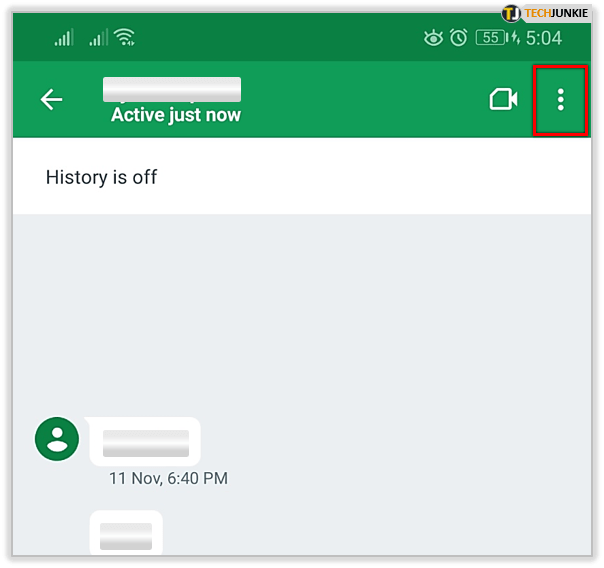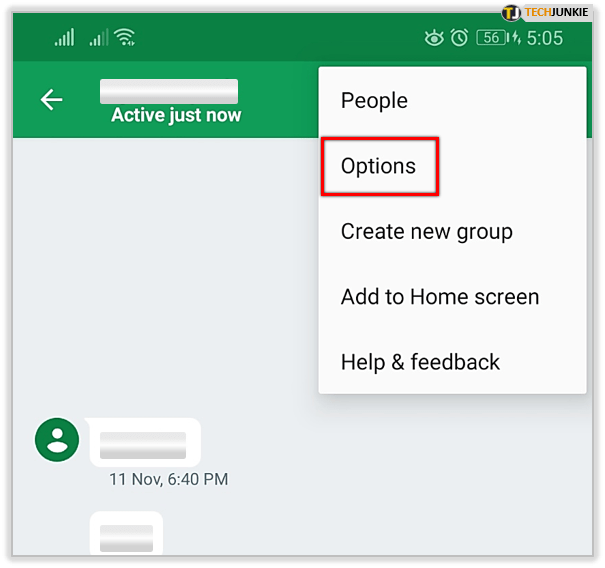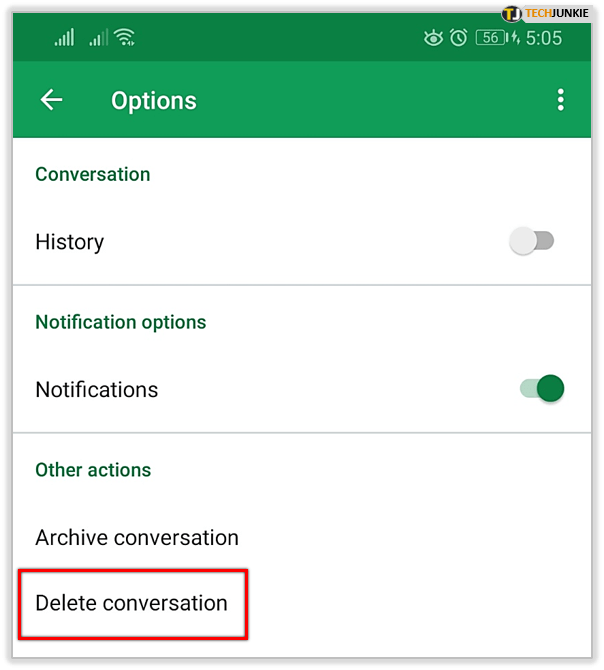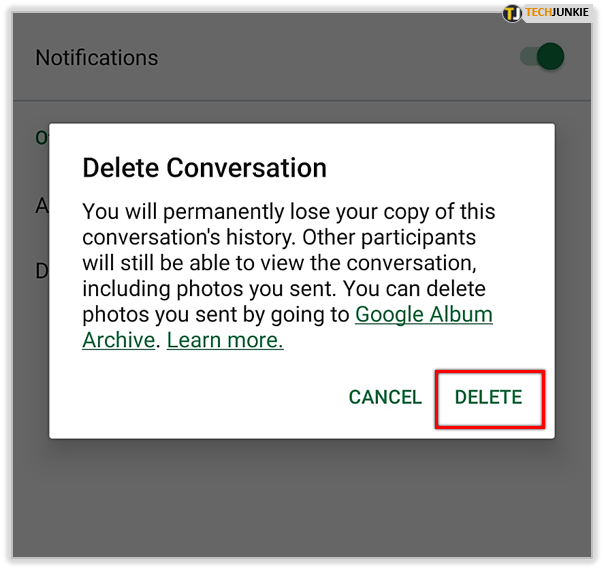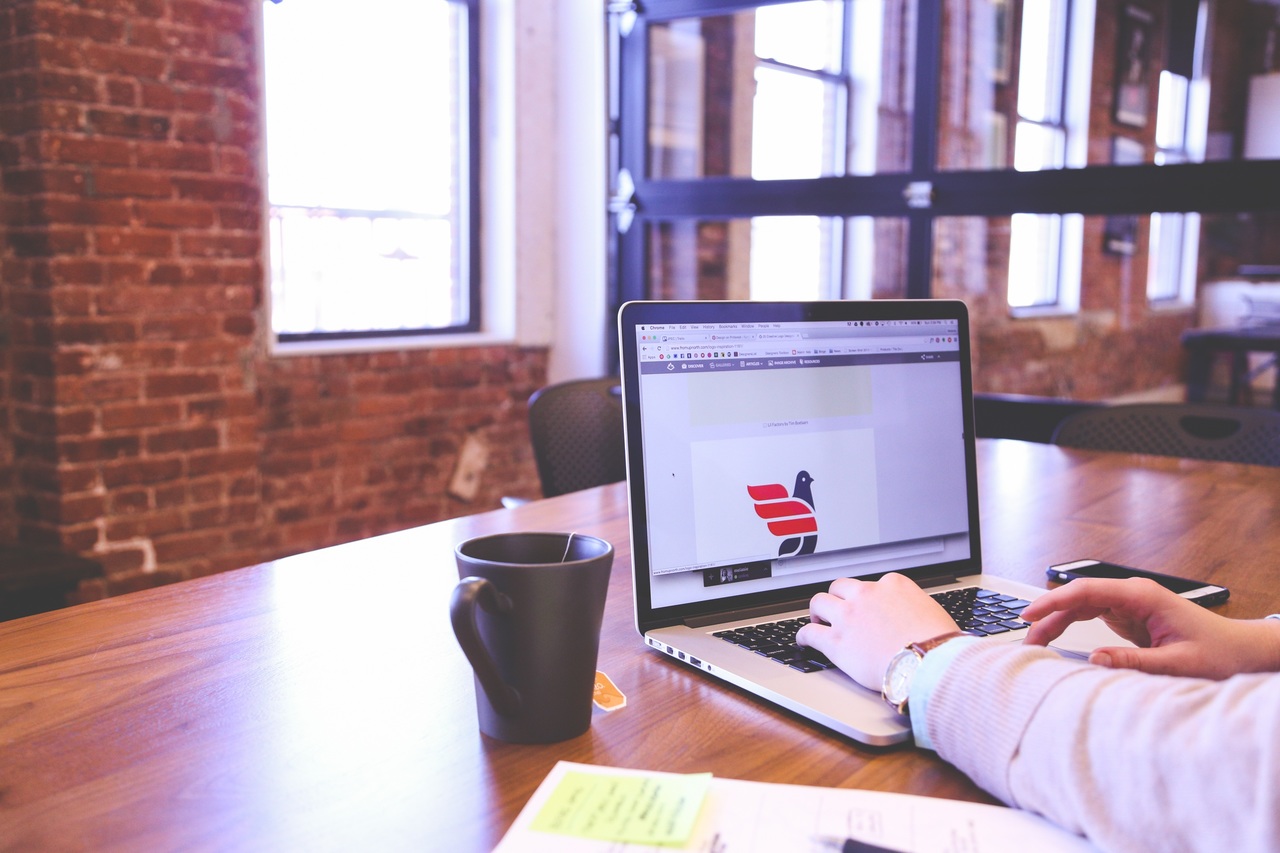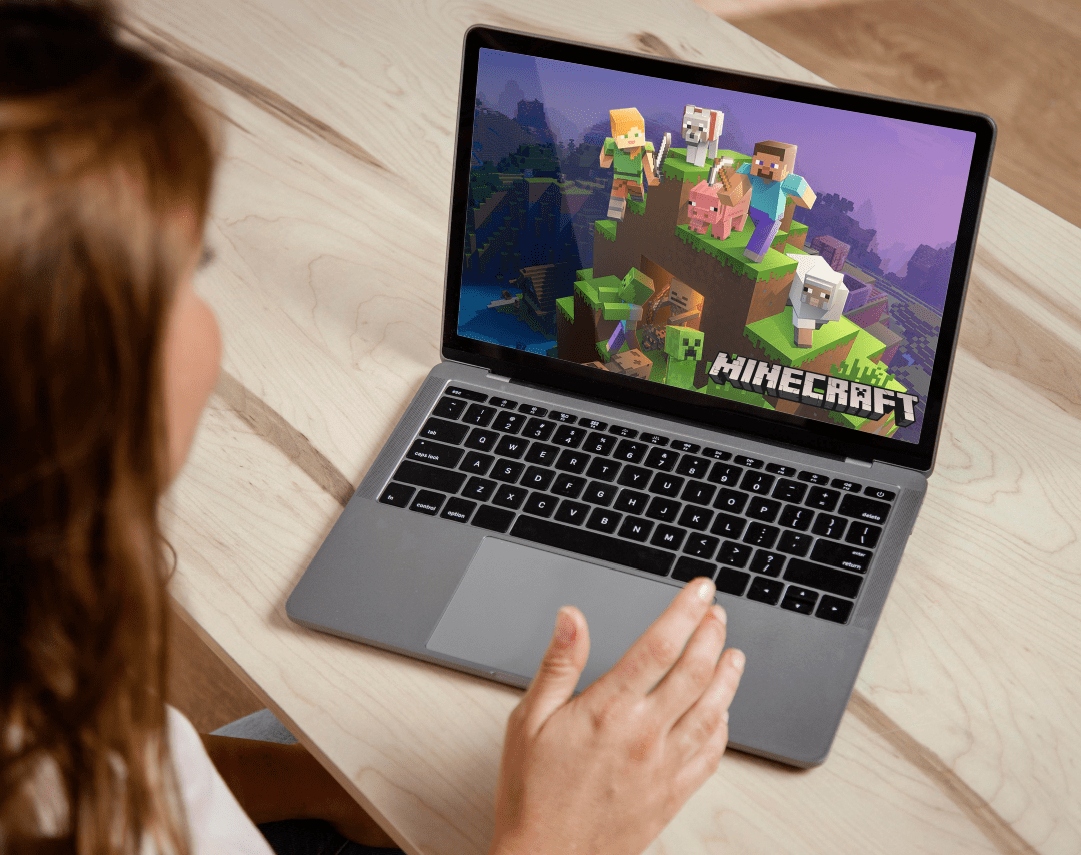Google Hangouts'ta Mesajlar Nasıl Silinir?
Hepimiz geri almak istediğimiz şeyleri söyledik. Ve hepimiz silinmesini istediğimiz mesajları gönderdik. Bazı durumlarda, mümkün olabilir. Google Hangouts, bu tür olanaklar sunan bir uygulamadır.
Silmek istediğiniz bir şeyi Google Hangouts aracılığıyla gönderdiyseniz, bunun mümkün olduğunu bilmek sizi mutlu edecektir. Ancak birkaç uyarı var, bu yüzden daha fazlası için okumaya devam edin.
Google Hangouts'ta Mesajları Silme
Google Hangouts, son zamanlarda kullanıcı tabanında bir artış yaşadı. Belki de sonuç olarak, kısa sürede birkaç güncelleme de aldı.
2019 ortalarında yapılan bir güncelleme, kullanıcıların özel sohbetlerde gönderilen mesajları silmesine izin verdi. Bundan önce, yalnızca G Suite kurumsal kullanıcıları iletileri silme seçeneğine sahipti.

Ne yazık ki, her iki uçtaki konuşmaları da silemezsiniz. Başka bir deyişle, birini silseniz bile, diğer katılımcılar yine de ona erişebilecektir.
Başka birinin cihazından mesajları silmenin bir yolu yoktur. Ayrıca, Google Hangouts'un tek tek mesajları silme seçeneği sunmadığını unutmayın. Yalnızca tek bir kullanıcıyla veya bir grupla yapılan tüm konuşmaları kaldırabilirsiniz.
Mesajları Masaüstünüzden Silme
Biriyle mesaj geçmişini silmenin en basit yolu, bilgisayarınızdan Google Hangouts'a erişmektir.
- hangouts.google.com'a gidin veya Gmail hesabınıza giriş yapın ve oradan Hangouts'a erişin.
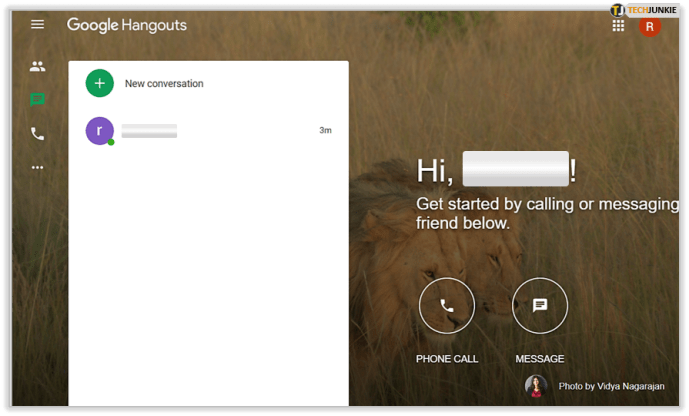
- Şimdi, yanındaki üç dikey noktayı ortaya çıkarmak için bir konuşmanın üzerine gelmelisiniz.
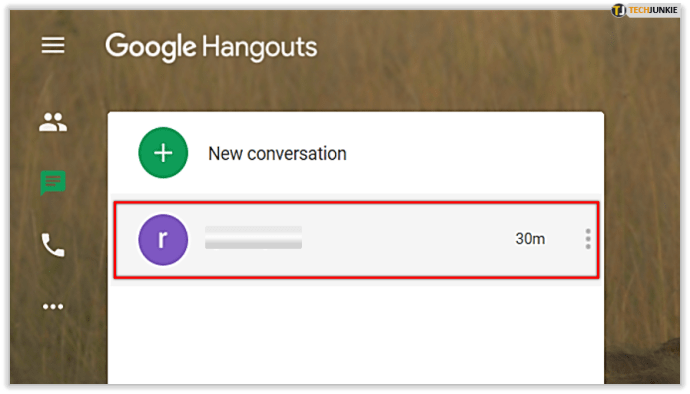
- Bir açılır menüye erişmek için üç dikey noktayı tıklayın.
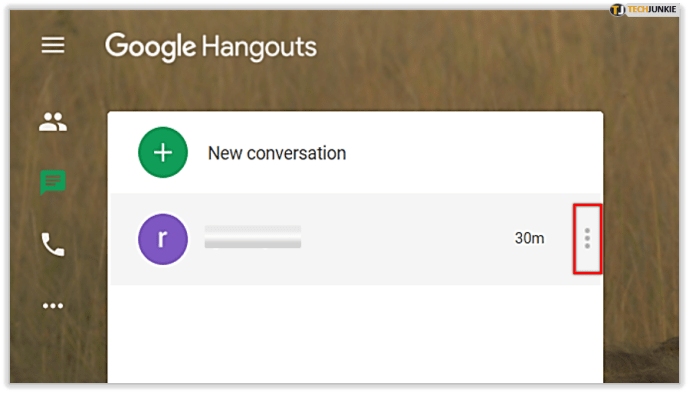
- Açılır menüden "Sil"i seçin.
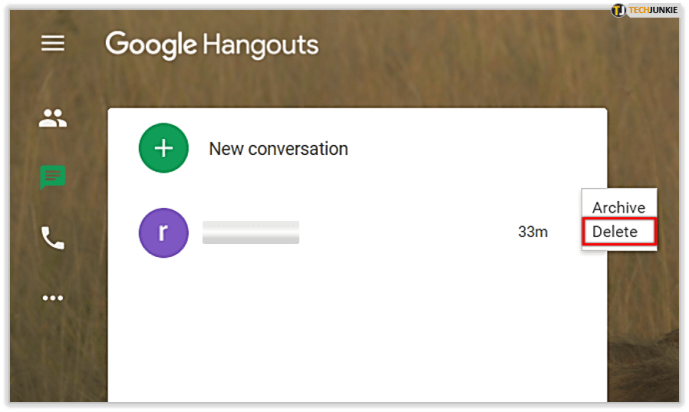
- Açılan pencerede tekrar “Sil” düğmesine tıklayın.
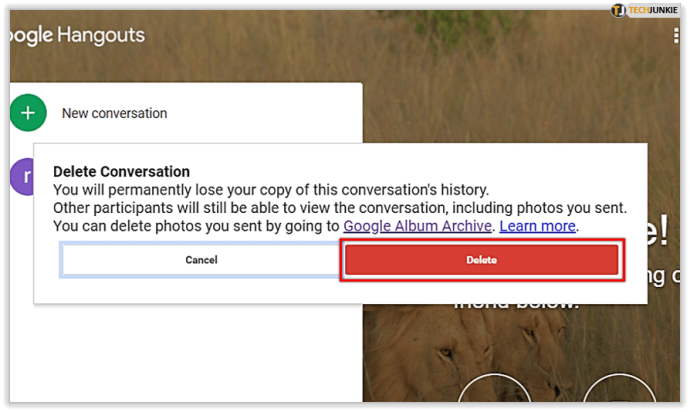
Bunun yerine konuşmayı “Arşivleme” seçeneğine de sahipsiniz. Arşivleme, konuşmayı aktif listenizden kaldırır ve arşivinize kaydeder.
Listenizdeki dağınıklığı gidermek için yalnızca bir konuşmayı gizlemek istiyorsanız, onu arşivlemek daha iyidir. Bu şekilde, gerekirse daha sonra geri dönüp gözden geçirebilirsiniz.
Bir konuşmayı silmek, onu kayıtlarınızdan tamamen kaldırır.
Bir grup konuşmasını silmek istiyorsanız, zahmete girmenize gerek yok. Bunun yerine, gruptan ayrılmanız yeterlidir, grup listenizden kaybolur.
Konuşma Geçmişini Kapat
Mesajları her zaman silmek bir güçlük haline gelebilir. Mesajları sık sık silerseniz konuşma geçmişinizi kapatmayı daha kolay bulabilirsiniz.
Görüşme geçmişi kapatıldığında, mesajlar yalnızca siz onları gördükten kısa bir süre sonraya kadar cihazlarınızda kalır. Ardından, uygulama onları siler. Bu şekilde, geri dönme ve geçmişinizi silme konusunda endişelenmenize gerek kalmaz.
Bunu nasıl yapacağınız aşağıda açıklanmıştır:
- hangouts.google.com'a gidin veya Gmail hesabınızdan erişin.
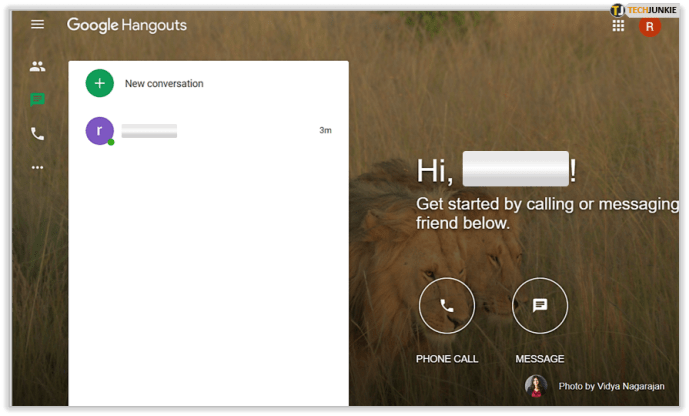
- Aktif bir görüşme açın ve Ayarlar menüsünü açmak için üst kısımdaki dişli simgesine tıklayın.
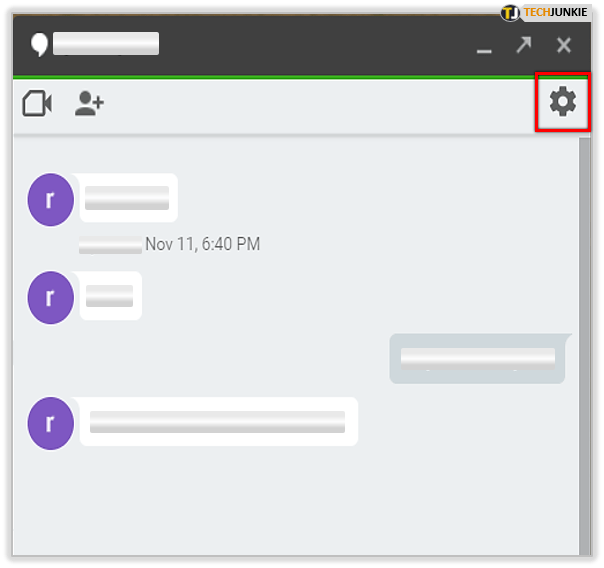
- Ayarlarda, "Konuşma geçmişi"ni bulun ve işaretini kaldırın.
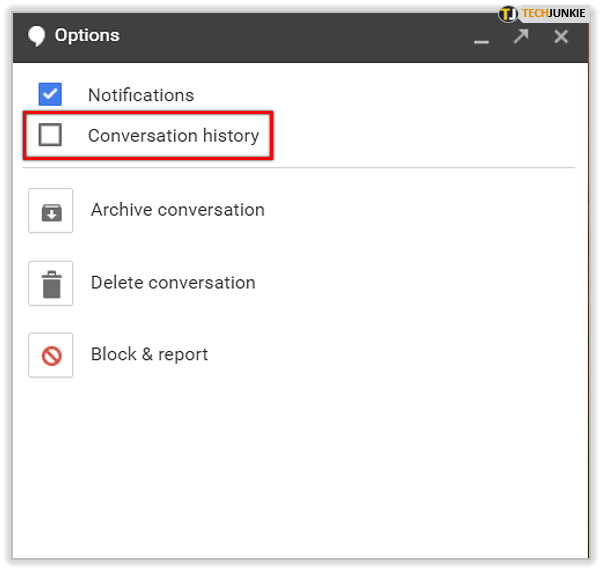
- "Tamam" düğmesini tıklayın.
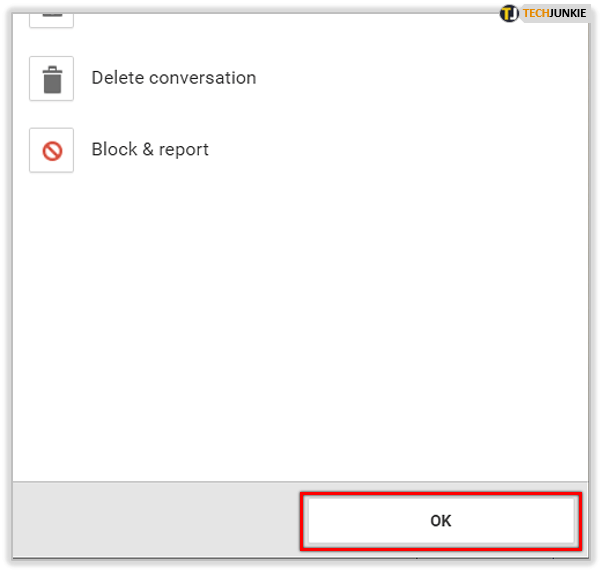
Görüşme geçmişi ayarlarını bu şekilde değiştirirseniz, Hangouts görüşmedeki herkesi bilgilendirir.
Geçmişi tekrar kaydetmeye başlamak istediğinizde işlemi tekrarlayın. Görüşme geçmişi kutusunu işaretleyin; Hangouts, görüşmelerinizi bir kez daha takip etmeye başlayacaktır.
Yine, bunun tek taraflı bir eylem olduğunu belirtmek önemlidir. Diğer katılımcıların konuşma geçmişi, onlar saklamamayı tercih etmedikçe cihazlarına kaydedilecektir.
Hangouts Mobil Uygulamasından Görüşmeleri Silme
Benzer bir işlem, Google Hangouts'un mobil sürümündeki konuşmaları siler.
- Google Hangouts uygulamasını açın.
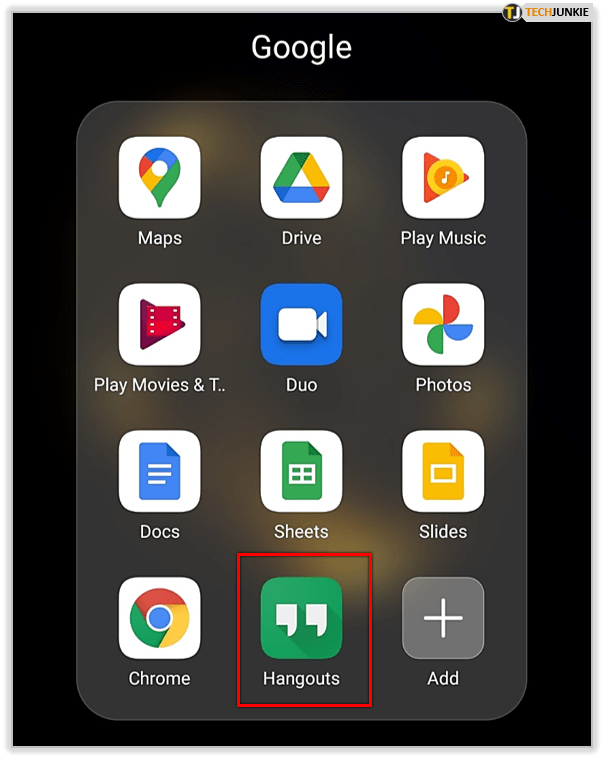
- Silmek istediğiniz konuşmayı seçin.
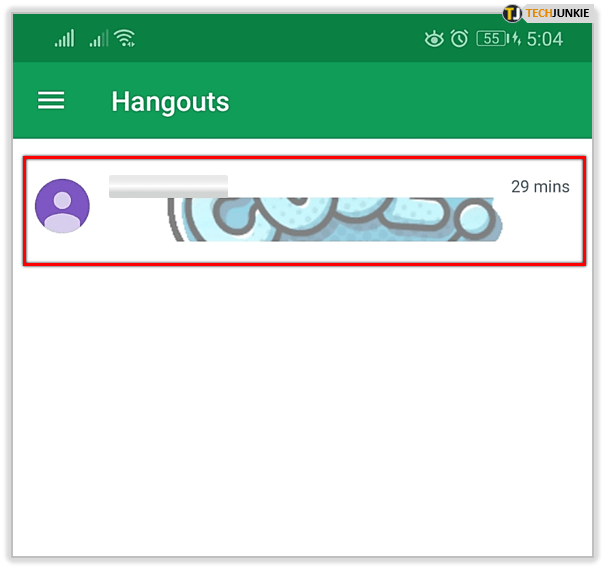
- Sağ üst köşedeki üç dikey noktaya tıklayın.
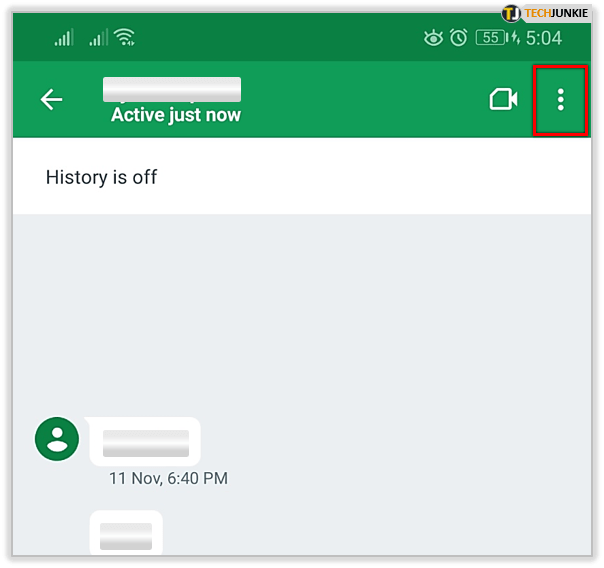
- Ardından, açılır menüden "Seçenekler" öğesini seçin.
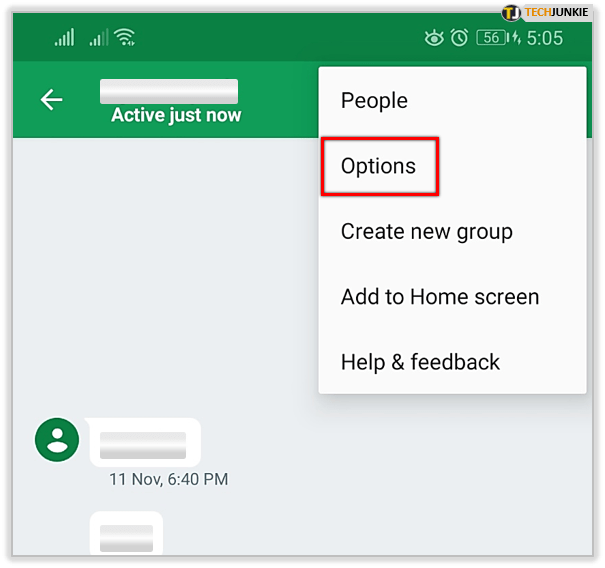
- Seçeneklerin altındaki “Konuşmayı sil”e dokunun.
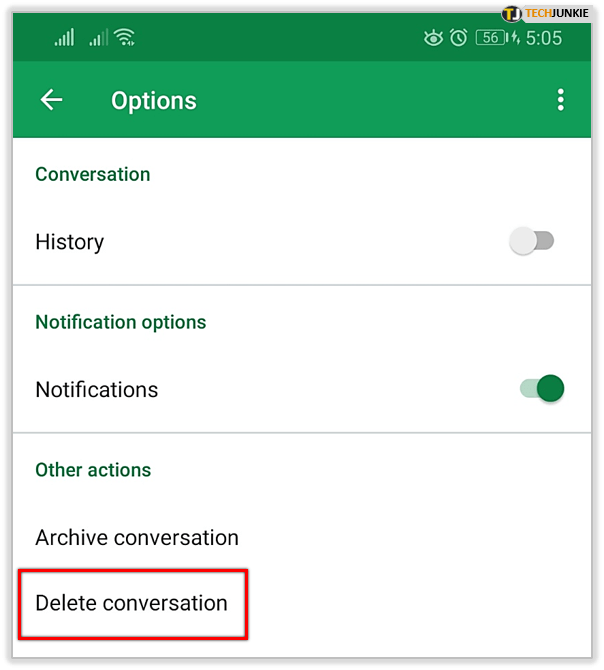
- Uyarı göründüğünde “Sil”e dokunun.
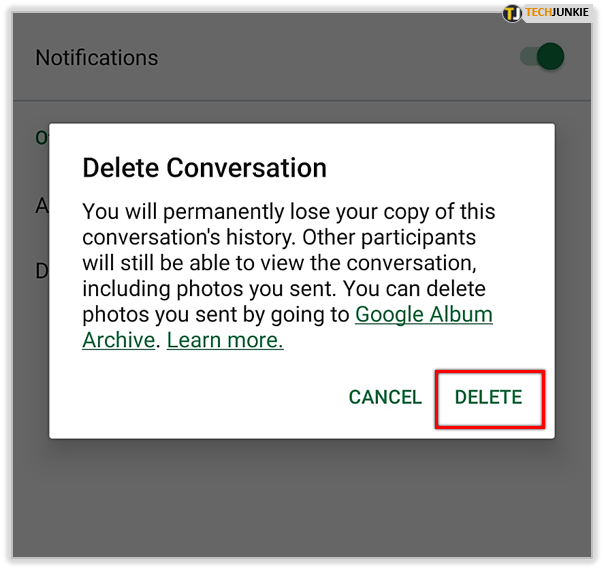
Bir akıllı telefonda veya başka bir cihazda konuşmayı silerseniz, her yerde silinir. Google hesabınızdan ve ona bağlı cihazlarınızdan silersiniz.
Google Hangouts ile Gönderilen Bir Resmi Silme
Hangout'lar aracılığıyla paylaştığınız resimleri kaldırmak istiyorsanız, bunu Google albümünüzde yapabilirsiniz. Ve bu, konuşmanın her iki ucundaki resmi siler.
Bilgisayarınızda get.google.com/albumarchive adresine gidin. Albüm arşivinizde "hangout'lardan fotoğraflar" etiketli bir klasör bulacaksınız. Orada, Google Hangouts aracılığıyla gönderdiğiniz tüm resimleri göreceksiniz. Kaldırmak istediğiniz resimleri silin, ilgili konuşmalardan otomatik olarak kaybolacaklar.

Diğer katılımcılar, siz silmeden önce resmi indirdiyse, yapabileceğiniz pek bir şey yoktur.
Bir Ons Önleme, Bir Pound Silinmiş Mesaja Değer
Hangouts'ta mesajları silme konusunda birkaç seçeneğiniz vardır, ancak bunların hiçbiri alıcının cihazından mesajları kaldıramaz.
Yalnızca görüşmelerinizi daha iyi yönetmek veya cihazlarınızdaki bilgileri korumak istiyorsanız, sigorta kapsamındasınız. Görüşmeleri hızla silebilir ve hatta Hangouts'un geçmişinizi tamamen izlemesini engelleyebilirsiniz.
Ne yazık ki, bir mesajı "göndermeyi iptal etmek" istiyorsanız, bunu yapmak için gerçek bir seçenek yoktur.